Как да стартирате SPSS Statistics

Научете как да започнете със SPSS Statistics и как да отворите набор от данни. Също така разберете каква е новата версия 27 и разгледайте накратко графичния интерфейс.
Можете да използвате QuickBooks 2013, за да настроите и проследявате други елементи за таксуване. Друга такса е артикул, който използвате за закупуване или фактуриране за неща като различен труд или услуги; материали, които не проследявате като инвентар; и специални такси, като например за доставка, настройка или бърза работа.
За да настроите друг елемент за таксуване, покажете прозореца Нов елемент и изберете Друго таксуване от падащия списък Тип. Когато го направите, QuickBooks показва версията за друго зареждане на прозореца за нов елемент.
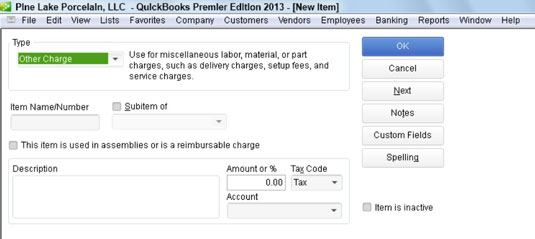
За да завършите настройването на другия си елемент на такса, дайте на таксата име, код или съкращение, като използвате полето Име/Номер на елемента. Ако другият елемент на такса е поделемент, поставете отметка в квадратчето Поделемент от и след това идентифицирайте основния елемент, като използвате текстовото поле Поделемент от.
Очевидно използвате полето Описание, за да предоставите описание на таксата. (Не забравяйте, че това описание се появява във вашите фактури.)
След това използвайте полето Сума или %, за да определите как се изчислява или таксува таксата. Използвайте падащия списък с Данъчния код, за да идентифицирате таксата като облагаема с данък върху продажбите или неподлежи на данък върху продажбите. Използвайте падащия списък Сметка, за да идентифицирате сметката за доходи, която трябва да бъде кредитирана, когато таксувате за тази друга такса.
Ако поставите отметка в квадратчето Този артикул се използва в сглобки или е такса за възстановяване, QuickBooks добавя втори набор от кутии към прозореца Нов елемент. Един набор от кутии е обозначен с информация за покупката и предоставя информация, която се отнася за поръчки за покупка или се използва за записване на покупки и поръчки за покупка.
Другият набор от кутии е обозначен с информация за продажбите и се вписва във фактури и разписки за продажба, за да записва действителната продажба или фактуриране за друга такса.
Ако искате да въведете друга такса, която трябва да се изчислява като процент, трябва да въведете символа % в полето Сума или %. Например, ако искате да включите друг елемент на таксуване във фактури, който е равен на 25 процента от предишния елемент във фактурата, въведете 25% в полето Сума или %.
Научете как да започнете със SPSS Statistics и как да отворите набор от данни. Също така разберете каква е новата версия 27 и разгледайте накратко графичния интерфейс.
Slack е страхотен инструмент за сътрудничество. Готови ли сте да създадете потребителска група? Това ръководство ви превежда през процеса на тази функция за премиум план.
В QuickBooks 2010 използвате списък с доставчици, за да съхранявате записи за вашите доставчици. Списък с доставчици ви позволява да събирате и записвате информация, като адрес на доставчика, лицето за контакт и т.н. Можете да добавите доставчик към вашия списък с доставчици с няколко лесни стъпки.
QuickBooks 2010 улеснява счетоводителите да работят с файлове с клиентски данни. Можете да използвате функцията за копиране на счетоводителя в QuickBooks, за да изпратите просто по имейл (или охлюв) на вашия счетоводител копие на файла с данни на QuickBooks. Вие създавате копие на счетоводителя на файла с данни на QuickBooks, като използвате вашата версия на QuickBooks и истинския […]
За да въведете сметка, която получавате от доставчик, използвате транзакцията за сметка на QuickBook Online. QBO проследява сметката като дължима, която е задължение на вашия бизнес - пари, които дължите, но все още не сте платили. Повечето компании, които влизат в транзакции на сметки, правят това, защото получават достатъчен брой сметки и […]
QuickBooks Online и QuickBooks Online Accountant съдържат инструмент, наречен Client Collaborator, който можете да използвате, за да общувате с клиента си относно съществуващи транзакции. Client Collaborator е двупосочен инструмент; вие или вашият клиент можете да изпратите съобщение, а получателят на съобщението може да отговори. Мислете за клиентския сътрудник като начин за […]
Научете за Slack, който ви позволява да общувате и да си сътрудничите с колеги във и извън вашата организация.
Изчисляването на разходите, базирано на дейност (накратко ABC) може да е най-добрата нова счетоводна идея през последните три десетилетия. Подходът всъщност е наистина лесен, ако вече сте използвали QuickBooks. Накратко, всичко, което правите, за да внедрите проста ABC система в QuickBooks, е това, което правите в момента. С други думи, просто продължавайте да проследявате […]
QuickBooks предоставя повече от 100 финансови отчети и счетоводни отчети. Можете да стигнете до тези отчети, като отворите менюто Отчети. Менюто „Отчети“ подрежда отчетите в приблизително дузина категории, включително „Компани и финансови“, „Клиенти и вземания“, „Продажби“, „Работни места“ и „Време и пробег“. За изготвяне на почти всеки от отчетите, достъпни чрез Отчетите […]
QuickBooks ви позволява да отделяте по-малко време за счетоводство и повече време за вашия бизнес. С помощта на преки пътища ще се движите през счетоводството си още по-бързо и по-лесно.







